
Παρόλο που τόσο τα Windows όσο και οι χρήστες του έχουν κάνει το άλμα στον 21ο αιώνα, εξακολουθούν να υπάρχουν κάποιες παρατεταμένες ενοχλήσεις της δεκαετίας του 1990 που κρύβονται στο λειτουργικό σύστημα, συμπεριλαμβανομένης της επίμονης επιθυμίας των Windows να δημιουργούν αρχεία μικρογραφιών (και στη συνέχεια να αρνούνται να τα διαγράψουν). Διαβάστε παρακάτω καθώς επιλύουμε το πρόβλημα σφάλματος διαγραφής "Χρήση αρχείου"
Ποιο είναι το πρόβλημα?
Όταν τακτοποιείτε αρχεία, διαγράφετε παλαιότερα αρχεία ή καθαρίζετε με άλλο τρόπο τον εαυτό σας, δεν είναι ασυνήθιστο να αντιμετωπίζετε το πολύ ενοχλητικό σφάλμα "Αρχείο σε χρήση". Ο τρόπος με τον οποίο εμφανίζεται το σφάλμα συνήθως συμβαίνει έτσι. Κοιτάζετε έναν φάκελο, αποφασίζετε ότι δεν χρειάζεστε πλέον τον εν λόγω φάκελο και τα περιεχόμενά του, αλλά όταν προσπαθείτε να διαγράψετε το φάκελο λαμβάνετε ένα μήνυμα σφάλματος που μοιάζει με αυτό.
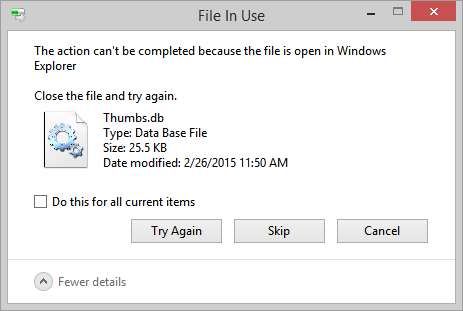
Τα Windows θα διαγράψουν με χαρά τα περιεχόμενα του φακέλου, αλλά δεν θα διαγράψουν το φάκελο και το αρχείο "Thumbs.db" θα παραμείνει. Μπορείτε να κάνετε κλικ στο "Δοκιμάστε ξανά" όλη την ημέρα και δεν θα αλλάξει. Ωστόσο, εάν προχωρήσετε με απογοήτευση και ταξινομήσετε και εκκαθαρίσετε περισσότερους φακέλους, θα διαπιστώσετε ότι μπορείτε να επιστρέψετε και να διαγράψετε τον αρχικό φάκελο και το ενοχλητικό αρχείο Thumbs.db μέσα. Τι δίνει;
Τα Windows έχουν μια πολύ λογική πολιτική που αποτρέπει τη διαγραφή των αρχείων που χρησιμοποιούνται αυτήν τη στιγμή από το λειτουργικό σύστημα ή μια εφαρμογή. Αυτή είναι μια εξαιρετική πολιτική που έχει και, από μόνη της, σπάνια προκαλεί προβλήματα. Δυστυχώς, τα Windows έχουν επίσης μια άλλη πολιτική ότι όλοι οι φάκελοι με οπτικά μέσα (αρχεία εικόνας και ταινίες) θα πρέπει να έχουν μια βάση δεδομένων με μικρογραφίες για να παρέχουν εικόνες μικρογραφίας για τα αρχεία, εάν ο χρήστης αλλάξει σε οποιαδήποτε από τις διαθέσιμες προβολές μικρογραφιών.
Όταν ανοίγετε το φάκελο για να ελέγξετε τα περιεχόμενα, τα Windows φορτώνουν το αρχείο Thumbs.db στην Εξερεύνηση των Windows. Όταν πηγαίνετε να διαγράψετε το φάκελο, τα Windows αρνούνται επειδή το Thumbs.db χρησιμοποιείται αυτήν τη στιγμή από τον Explorer. Ο λόγος για τον οποίο μπορείτε να επιστρέψετε στον επίμονο φάκελο αργότερα και να τον διαγράψετε με επιτυχία είναι επειδή έχει παρέλθει αρκετός χρόνος και τα Windows έχουν ξεφορτώσει το Thumbs.db ή από τότε έχετε φορτώσει αλλο φάκελο και το Thumbs.db αυτού του φακέλου αντικαθιστά το προηγούμενο Thumbs.db και τώρα το αρχικό Thumbs.db δεν κλειδώνεται πλέον από τα Windows και το ενοχλητικό σφάλμα "Αρχείο σε χρήση" εξαφανίζεται. Αυτό είναι υπέροχο, αλλά τώρα το νέος Το αρχείο Thumbs.db είναι κλειδωμένο και ο κύκλος της απογοήτευσης συνεχίζεται.
Η Microsoft έχει διορθώσει αυτό το ζήτημα κατά τη μετάβαση μεταξύ των Windows XP και των Windows Vista, αλλάζοντας τη δημιουργία μικρογραφιών σε τοπικές μονάδες δίσκου σε μια κεντρική τοποθεσία. Στα Windows Vista (καθώς και στα Windows 7 και Windows 8) οι μικρογραφίες αποθηκεύονται σε μια κεντρική βάση δεδομένων που βρίσκεται στη διεύθυνση
% userprofile% \ AppData \ Local \ Microsoft \ Windows \ Explorer
αντί σε κάθε μεμονωμένο φάκελο. Ενώ αυτό ξεκαθάρισε τα περισσότερα προβλήματα διαγραφής και τους κατακερματισμένους φακέλους χρήστη, το πρόβλημα Thumbs.db παραμένει μέχρι σήμερα όταν εργάζεστε με δίσκους δικτύου / απομακρυσμένους δίσκους και φακέλους.
Ας δούμε πολλές λύσεις, προσωρινές και μόνιμες, τις οποίες μπορείτε να χρησιμοποιήσετε για να εξαφανίσετε αυτό το ενοχλητικό σφάλμα.
Διορθώνοντας το σφάλμα
Υπάρχουν διάφοροι τρόποι με τους οποίους μπορείτε να επιλύσετε το σφάλμα που κυμαίνεται από προσωρινές λύσεις (οπότε πολλοί συνεχίζετε να χρησιμοποιείτε τη λειτουργία μικρογραφιών) έως μόνιμες (όπου δεν θα χρειαστεί να ανησυχείτε για το πρόβλημα που εμφανίζεται ξανά). Θα ξεκινήσουμε με τις προσωρινές λύσεις, οι οποίες είναι βολικές εάν χρησιμοποιείτε υπολογιστή εργασίας όπου δεν έχετε τα προνόμια να κάνετε αλλαγές.
Σημείωση: Εάν αντιμετωπίζετε προβλήματα με το Thumbs.db στα Windows XP, ανατρέξτε στο αυτό το σεμινάριο για τεχνικές απενεργοποίησης μικρογραφιών σε XP ; αυτό το σεμινάριο επικεντρώνεται στο νέο σύστημα μικρογραφιών που βρίσκεται στα Windows Vista και σε νεότερες εγκαταστάσεις.
Απενεργοποιήστε προσωρινά την πρόσβαση Thumbs.db
Τα Windows χρησιμοποιούν τη βάση δεδομένων αντίχειρες μόνο εάν περιηγείστε αρχεία στην Εξερεύνηση των Windows με προβολή που απαιτεί από την Εξερεύνηση να τραβά δεδομένα μικρογραφίας για προβολή. Έτσι, μια πολύ βολική εργασία που είναι και προσωρινή με την έννοια της εφαρμογής (δεν χρειάζεται να απενεργοποιήσετε τις μικρογραφίες σε ολόκληρο το σύστημα) και η χρονολογική έννοια (επιμένει μόνο εφόσον έχετε αλλάξει μια μόνο μη μόνιμη ρύθμιση) είναι να αλλάξετε το Προβολή της Εξερεύνησης των Windows σε "Λεπτομέρειες".

Μπορείτε να αποκτήσετε πρόσβαση σε αυτό μέσω του αρχείου -> Προβολή -> Λεπτομέρειες ή μέσω του μενού περιβάλλοντος δεξιού κλικ στο φάκελο στον οποίο εργάζεστε. Εάν κάνετε πολλή δουλειά με πολλούς φακέλους, ίσως θελήσετε να αλλάξετε την προβολή φακέλων σε ολόκληρο το σύστημα μεταβαίνοντας στο Αρχείο -> Προβολή -> Επιλογές και στη συνέχεια στο μενού Επιλογές φακέλων, επιλέγοντας την καρτέλα Προβολή και στη συνέχεια το Κουμπί "Εφαρμογή σε φακέλους" για να εφαρμόσετε την επιλογή προβολής που κάνατε σε όλους τους φακέλους.
Τώρα, όταν κάνετε ταξινόμηση και εκκαθάριση των φακέλων σας, το αρχείο βάσης δεδομένων μικρογραφιών θα παραμείνει χωρίς φόρτωση και μπορείτε να διαγράψετε φακέλους χωρίς παρεμβολές. Αυτή η λύση είναι ιδανική αν θέλετε πραγματικά μικρογραφίες για τις απομακρυσμένες μονάδες δίσκου σας, αλλά δεν τις θέλετε με τον τρόπο που κάνετε σοβαρή διαχείριση φακέλων.
Απενεργοποίηση δημιουργίας μικρογραφιών δικτύου
Εάν το σφάλμα "Αρχείο σε χρήση" είναι αρκετά ενοχλητικό που θέλετε απλώς να εξαφανιστούν εκείνα τα ενοχλητικά αρχεία Thumbs.db από τις μονάδες δικτύου σας, η καλύτερη πρακτική είναι να απενεργοποιήσετε εντελώς τη δημιουργία τους. Αυτό δεν θα εμποδίσει τα Windows από τη δημιουργία και την προσωρινή αποθήκευση τοπικών μικρογραφιών (όπως αυτές που θα εμφανίζονται στις τοπικές βιβλιοθήκες φωτογραφιών σας). αυτές οι μικρογραφίες θα εξακολουθούν να δημιουργούνται και να αποθηκεύονται στην κεντρική βάση δεδομένων που αναφέραμε νωρίτερα στο άρθρο. Θα απενεργοποιήσει κάθε μελλοντική δημιουργία βάσης δεδομένων μικρογραφιών σε απομακρυσμένες μονάδες δίσκου.
Μέσω του προγράμματος επεξεργασίας πολιτικής ομάδας
Για χρήστες που εκτελούν εκδόσεις των Windows Vista, Windows 7 και Windows 8 που έχουν πρόσβαση στον Επεξεργαστή πολιτικής ομάδας (βρίσκονται μόνο σε εκδόσεις πάνω από το επίπεδο Home Premium όπως τα Windows 7 Professional και τα παρόμοια), μπορείτε να απενεργοποιήσετε τη δημιουργία μικρογραφιών δικτύου μέσω της πολιτικής συντάκτης.
Ανοίξτε το πρόγραμμα επεξεργασίας πολιτικής τοπικής ομάδας πληκτρολογώντας "gpedit.msc" στο πλαίσιο εκτέλεσης του μενού "Έναρξη". Στον επεξεργαστή πολιτικής μεταβείτε στην ακόλουθη τοποθεσία, χρησιμοποιώντας το αριστερό πλαίσιο πλοήγησης, με βάση την έκδοση των Windows.
Οι χρήστες των Windows Vista και Windows 7 θα πρέπει να χρησιμοποιούν την πλοήγηση στη ρύθμιση παραμέτρων χρήστη -> Πρότυπα διαχείρισης -> Στοιχεία των Windows -> Εξερεύνηση των Windows.
Οι χρήστες των Windows 8 πρέπει να μεταβούν στη ρύθμιση παραμέτρων χρήστη -> Πρότυπα διαχείρισης -> Στοιχεία των Windows -> Εξερεύνηση αρχείων.
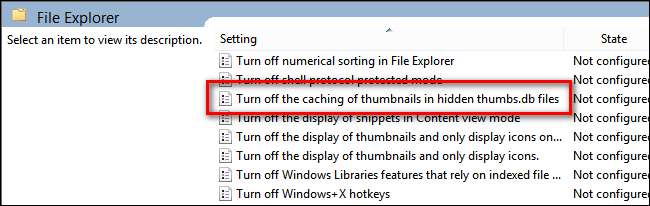
Οι χρήστες και των τριών λειτουργικών συστημάτων θα πρέπει στη συνέχεια να κοιτάξουν στον δεξιό πίνακα όπου παρατίθενται οι ρυθμίσεις διαμόρφωσης και να ταξινομήσουν τις ρυθμίσεις κατά όνομα κάνοντας κλικ στον τίτλο της στήλης Ρύθμιση όπως φαίνεται στο παραπάνω στιγμιότυπο οθόνης. Αναζητήστε την καταχώριση "Απενεργοποίηση προσωρινής αποθήκευσης μικρογραφιών σε κρυμμένα αρχεία thumbs.db" και κάντε διπλό κλικ σε αυτήν.
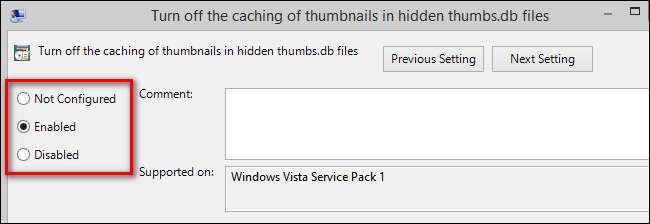
Από προεπιλογή, ορίζεται σε "Δεν έχει διαμορφωθεί". Αλλάξτε το σε "Ενεργοποιημένο". Κάντε κλικ στο OK για να αποθηκεύσετε τη ρύθμιση και, στη συνέχεια, επανεκκινήστε τον υπολογιστή σας για να τεθεί σε ισχύ. Στο εξής, τα Windows δεν θα δημιουργούν πλέον αρχεία Thumbs.db κατά την περιήγηση σε μονάδες δικτύου.
Μέσω του Επεξεργαστή Μητρώου
Για χρήστες χωρίς πρόσβαση στον επεξεργαστή πολιτικής, απαιτείται παραβίαση μητρώου για τη δημιουργία του ίδιου εφέ. Προσοχή ότι το παιχνίδι στο μητρώο των Windows είναι σοβαρή επιχείρηση και θα πρέπει να ελέγχετε τριπλάσια κάθε αλλαγή που κάνετε πριν από τη δέσμευσή της.
Για να αποκτήσετε πρόσβαση στο πρόγραμμα επεξεργασίας μητρώου πληκτρολογήστε "regedit.exe" στο πλαίσιο "Έναρξη μενού" και πατήστε enter. Όπου βρίσκεται το κλειδί μητρώου διαφέρει ανάλογα με την έκδοση των Windows.
Οι χρήστες των Windows Vista και Windows 7 πρέπει να μεταβούν στο ακόλουθο κλειδί μητρώου:
HKEY_CURRENT_USER \ Λογισμικό \ Πολιτικές \ Microsoft \ Windows \ Explorer \
Μέσα σε αυτό το κλειδί επεξεργαστείτε την καταχώριση REG_DWORD "DisableThumbsDBOnNetworkFolders" στην τιμή "1" (η προεπιλογή είναι 0).
Οι χρήστες των Windows 8 έχουν πιο δύσκολο χρόνο, καθώς δεν υπάρχει αντιστοιχισμένο κλειδί στο \ Policies \ Windows \. Για να ενεργοποιήσετε την ίδια τιμή στα Windows 8 πρέπει να δημιουργήσετε τόσο το κλειδί που λείπει όσο και την τιμή. Μεταβείτε σε αυτό το κλειδί.
HKEY_CURRENT_USER \ Λογισμικό \ Πολιτικές \ Microsoft \ Windows \
Κάντε δεξί κλικ στο πλήκτρο \ Windows \ και επιλέξτε Νέο -> Πλήκτρο. Ονομάστε το νέο κλειδί "Explorer". Μέσα στο νέο πλήκτρο κάντε δεξί κλικ στο δεξί πλαίσιο πλοήγησης και επιλέξτε Νέο -> DWORD. Ονομάστε την καταχώρηση DWORD DisableThumbsDBOnNetworkFolders. Κάντε δεξί κλικ πάνω του και τροποποιήστε το για να αλλάξετε την τιμή από 0 σε 1.
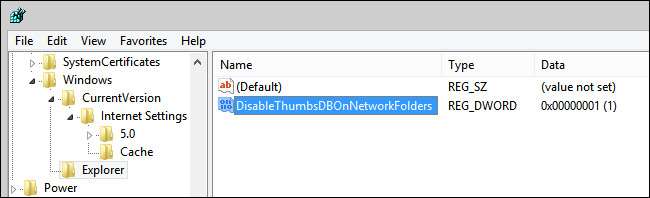
Εάν δεν θέλετε να επεξεργαστείτε μια υπάρχουσα τιμή ή να δημιουργήσετε μια νέα τιμή συνολικά, μπορείτε να δημιουργήσετε ένα αρχείο μητρώου επικολλώντας το ακόλουθο κείμενο στο Σημειωματάριο ως αποθήκευση του αρχείου με επέκταση ".reg" αντί για ".txt". Κάντε διπλό κλικ στο αρχείο για να σχολιάσετε το μητρώο.
Windows Registry Editor Έκδοση 5.00[HKEY_CURRENT_USER\Software\Policies\Microsoft\Windows\Explorer]
"DisableThumbsDBOnNetworkFolders" = dword: 00000001
Αυτό το αρχείο μητρώου θα λειτουργήσει για Windows Vista, Windows 7 και Windows 8.
Με τις παραπάνω τροποποιήσεις, δεν θα χρειάζεται πλέον να ασχολείστε με τα finnicky Thumbs.db αρχεία στις κοινές χρήσεις του δικτύου σας. Ο καθαρισμός και η οργάνωση των φακέλων σας θα είναι μια ομαλή εμπειρία χωρίς τη συνεχή απογοήτευση των κλειδωμένων αρχείων.







